Guia de usuário do RDB (conselho de desenvolvimento de referência) do MT3620
Este tópico descreve os recursos do usuário do RDB (conselho de desenvolvimento de referência) do MT3620 v1.7.
- Botões programáveis e LEDs
- Quatro bancos de cabeçalhos de interface para entrada e saída
- Fornecimento de energia configurável e dois reguladores de tensão.
- Antenas de Wi-Fi configuráveis
- Ponto de teste do solo
O design de RDB passou por várias revisões e todas as versões podem ser encontradas no repositório Git do Azure Sphere Hardware Designs. Este documento descreve a versão mais recente do RDB (v1.7). Para obter informações sobre os designs anteriores do RDB, consulte o guia de usuário do RDB MT3620 – v1.6 e anterior. Se você tiver um quadro de desenvolvimento que siga o design do RDB e quiser saber qual é a versão, consulte o design do quadro de referência MT3620.
Botões e LEDs
O quadro dá suporte a dois botões de usuário, um botão de redefinição, quatro LEDs de usuário RGB, um aplicativo status LED, um LED Wi-Fi status, um LED de atividade USB, um LED de alimentação de placa e um LED de alimentação MT3620.
As seções a seguir fornecem detalhes sobre como cada um desses botões e LEDs se conecta ao chip MT3620.
Botões de usuário
Os dois botões de usuário (A e B) estão conectados aos pinos GPIO listados na tabela a seguir. Observe que essas entradas GPIO são puxadas para o alto por meio de resistores de 4,7K. Portanto, o estado de entrada padrão desses GPIOs é alto; quando um usuário pressiona um botão, a entrada GPIO é baixa.
| Botão | MT3620 GPIO | Pino físico MT3620 |
|---|---|---|
| Um | GPIO12 | 27 |
| B | GPIO13 | 28 |
Botão Redefinir
O quadro de desenvolvimento inclui um botão de redefinição. Quando pressionado, esse botão redefine o chip MT3620. Ele não redefine nenhuma outra parte do quadro. Se o MT3620 estiver no modo PowerDown, pressionar o botão redefinir acordará o chip, pois o botão Redefinir também estará conectado ao sinal WAKEUP MT3620.
LEDs de usuário
O quadro de desenvolvimento inclui quatro LEDs de usuário RGB, rotulados como 1-4. Os LEDs se conectam a GPIOs MT3620 conforme listado na tabela a seguir. O ânodo comum de cada LED RGB está vinculado alto; Portanto, dirigir o GPIO baixo correspondente ilumina o LED.
| LED | Canal de Cores | MT3620 GPIO | Pino físico MT3620 |
|---|---|---|---|
| 1 | Vermelho | GPIO8 | 21 |
| 1 | Verde | GPIO9 | 22 |
| 1 | Azul | GPIO10 | 25 |
| 2 | Vermelho | GPIO15 | 30 |
| 2 | Verde | GPIO16 | 31 |
| 2 | Azul | GPIO17 | 32 |
| 3 | Vermelho | GPIO18 | 33 |
| 3 | Verde | GPIO19 | 34 |
| 3 | Azul | GPIO20 | 35 |
| 4 | Vermelho | GPIO21 | 36 |
| 4 | Verde | GPIO22 | 37 |
| 4 | Azul | GPIO23 | 38 |
LED de status de aplicativo
O aplicativo status LED destina-se a fornecer comentários ao usuário sobre o estado atual do aplicativo que está em execução no A7. Esse LED não é controlado pelo sistema operacional (sistema operacional) do Azure Sphere; o aplicativo é responsável por conduzi-lo.
| LED | Canal de Cores | MT3620 GPIO | Pino físico MT3620 |
|---|---|---|---|
| Status de aplicativo | Vermelho | GPIO45 | 62 |
| Status de aplicativo | Verde | GPIO46 | 63 |
| Status de aplicativo | Azul | GPIO47 | 64 |
Wi-Fi STATUS LED
O LED Wi-Fi status destina-se a fornecer comentários ao usuário sobre o estado atual da conexão Wi-Fi. Esse LED não é controlado pelo sistema operacional do Azure Sphere; o aplicativo é responsável por conduzi-lo.
| LED | Canal de Cores | MT3620 GPIO | Pino físico MT3620 |
|---|---|---|---|
| Wi-Fi Status | Vermelho | GPIO48 | 65 |
| Wi-Fi Status | Verde | GPIO14 | 29 |
| Wi-Fi Status | Azul | GPIO11 | 26 |
LED de atividade USB
O LED de atividade USB verde pisca sempre que os dados são enviados ou recebidos pela conexão USB. O hardware é implementado para que os dados enviados ou recebidos em qualquer um dos quatro canais FTDI (Future Technology Devices International) façam com que o LED pisque. O LED de atividade USB é controlado por circuitos dedicados e, portanto, não requer suporte adicional ao software.
Power-on LEDs
O quadro inclui dois LEDs power-on:
- Um LED de alimentação vermelho que ilumina quando a placa é alimentada por USB ou por uma fonte externa de 5V.
- Um LED de alimentação MT3620 vermelho que ilumina quando o MT3620 é alimentado.
Os LEDs são rotulados com os seguintes ícones:
| Potência do board | Potência MT3620 |
|---|---|
Cabeçalhos de interface
O quadro de desenvolvimento inclui quatro bancos de cabeçalhos de interface, rotulados H1-H4, que fornecem acesso a uma variedade de sinais de interface. O diagrama mostra as funções de pino com suporte no momento.
Nota
Para I2C, DADOS e CLK no diagrama correspondem a SDA e SCL. Pull-up SCL I2C e SDA I2C com resistores de 10K ohm.
Placa filha
Os cabeçalhos são organizados para permitir que uma placa filha (também conhecida como "escudo" ou "chapéu") seja anexada ao RDB. O diagrama a seguir mostra as dimensões de uma placa filha típica, juntamente com os locais dos cabeçalhos.
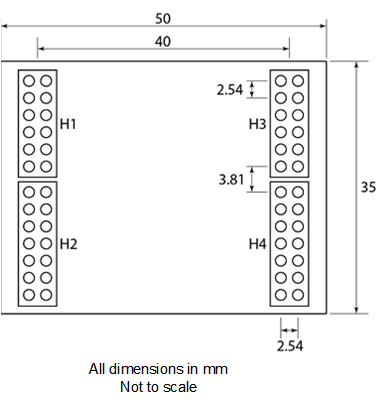
Alimentação
A placa MT3620 pode ser alimentada por USB, uma fonte de energia externa de 5V ou ambos. Se ambas as fontes estiverem conectadas simultaneamente, o circuito impedirá que o fornecimento externo de 5V volte a alimentar o USB.
O quadro inclui proteção contra tensão reversa e corrente excessiva. Se ocorrer uma situação simultânea, o circuito de proteção será deslocado e isolará o fornecimento de 5V de entrada do restante do quadro. Mesmo que a falha que causou a remoção do circuito sobrecorrente seja removida, será necessário desconectar a fonte de energia externa (USB ou ext. 5V) para a placa para redefinir o circuito sobrecorrente.
A fonte de energia deve ser capaz de fornecer 600mA, embora essa quantidade de corrente não seja solicitada durante a enumeração USB. O quadro desenha cerca de 225mA durante a execução, subindo para cerca de 475mA durante Wi-Fi transferência de dados. Durante a inicialização e durante a associação a um ponto de acesso sem fio, a placa pode exigir até 600mA por um curto período de tempo (aproximadamente 2ms). Se cargas adicionais forem conectadas aos pinos de cabeçalho do quadro de desenvolvimento, será necessária uma fonte capaz de fornecer mais de 600mA.
O RDB inclui duas fontes de alimentação 3.3V a bordo. O primeiro alimenta apenas o MT3620 e o segundo alimenta a interface FTDI e outros circuitos periféricos. O fornecimento que alimenta o MT3620 pode ser configurado para desativar quando o MT3620 entrar no modo Power Down. A segunda fonte de alimentação (como para o FTDI) permanece sempre ativada.
Uma bateria CR2032 pode ser instalada na placa para alimentar o RTC (relógio em tempo real) interno do chip MT3620. Como alternativa, uma bateria externa pode ser conectada para fixar 2 de J3, conforme descrito em Jumpers.
Jumpers
A placa inclui quatro jumpers (J1-J4) que fornecem um meio de configurar a energia para o quadro. Os jumpers estão localizados em direção à parte inferior esquerda da placa; em cada caso, o pino 1 está à esquerda:

Importante
O MT3620 não funcionará corretamente se o RTC não estiver ligado.
A tabela a seguir fornece detalhes sobre os jumpers.
| Jumper | Função | Descrição |
|---|---|---|
| J1 | ADC VREF | Esse jumper fornece uma maneira de definir a tensão de referência do ADC. Coloque um link no J1 para conectar a saída 2.5V do MT3620 ao pino ADC VREF, de modo que a tensão de referência do ADC seja de 2,5V. Como alternativa, conecte uma tensão de referência externa de 1,8V para fixar 1 do jumper. |
| J2 | Isolamento MT3620 3V3 | Esse jumper fornece uma maneira de isolar a energia que fornece o MT3620. Para uso normal, coloque um link no J2. Para usar uma fonte externa de 3.3V para alimentar o MT3620, conecte o fornecimento externo de 3.3V para fixar 2 de J2. O J2 também fornece um ponto de conexão conveniente para equipamentos de medição atuais externos, caso o consumo atual do MT3620 precise ser monitorado. |
| J3 | Fornecimento de RTC | Este jumper define a fonte de energia para o RTC (relógio em tempo real) interno do MT3620. Com um link colocado no J3, o RTC é alimentado do fornecimento always-on 3.3V ou da célula de moeda; dependendo de qual dessas duas fontes de energia está disponível, o circuito a bordo alterna automaticamente para o fornecimento com a maior tensão. Para alimentar o RTC de uma origem externa, remova o link e conecte a origem para fixar 2 de J3. |
| J4 | Controle de fornecimento de energia MT3620 | Com um link colocado no J4, a fonte de alimentação do MT3620 será desativada quando o MT3620 entrar no modo PowerDown. Se você exigir que a fonte de alimentação do MT3620 permaneça ativada o tempo todo, remova o link do J4. |
Modo Power Down
O sistema operacional do Azure Sphere fornece suporte para Power Down, que é um estado de baixa potência.
Para atingir o estado de menor consumo de energia quando o MT3620 entrar no modo PowerDown, é necessário que a fonte de alimentação do MT3620 também seja desativada. Isso é obtido colocando um link no jumper J4 que conecta o sinal EXT_PMU_EN (uma saída do MT3620) ao pino de habilitação do regulador de tensão do power supply. Quando o MT3620 entra no modo PowerDown, o estado do EXT_PMU_EN passa de alto para baixo, desabilitando o regulador de tensão MT3620.
O sinal WAKEUP
WAKEUP é uma entrada MT3620 que pode ser usada para tirar o chip do modo Power Down. Por padrão, o RDB puxa o sinal WAKEUP alto para a oferta rtc, por meio de um resistor de 4,7K; puxá-lo para baixo vai tirar o chip do modo Power Down.
Wi-Fi antenas
O RDB inclui duas antenas de chip de banda dupla e dois conectores RF para conectar antenas externas ou equipamento de teste rf. Uma antena é considerada a main antena e a segunda é considerada auxiliar. Por padrão, o quadro de desenvolvimento é configurado para usar a antena main a bordo; a antena auxiliar não é usada no momento.
Para habilitar e usar os conectores RF, você deve reorientar os capacitores C23, C89 ou ambos. A primeira linha na tabela a seguir mostra a configuração padrão em que as antenas de chip a bordo estão em uso, com as posições de capacitor associadas realçadas em vermelho. As imagens na segunda linha mostram as posições de capacitor orientadas novamente.
| Antena auxiliar | Antena principal |
|---|---|
 Configuração padrão C23, antena de chip a bordo |
 Configuração padrão C89, antena de chip a bordo |
 Configuração alternativa do C23 – a antena externa se conecta ao J8 |
 Configuração alternativa do C89 – a antena externa se conecta ao J9 |
Nota
Os conectores J6 e J7 são usados para testes de RF e calibração durante a fabricação e não são destinados à conexão permanente com equipamentos de teste ou antenas externas.
Qualquer tipo de antena externa 2.4 ou 5GHz com um conector U.FL ou IPX pode ser usada com a placa, como o Molex 1461530100 (foto abaixo). Ao ajustar uma antena externa, você é responsável por garantir que todos os requisitos regulatórios e de certificação sejam atendidos.

Ponto de teste do solo
A placa de desenvolvimento MT3620 fornece um ponto de teste de solo no lado direito, ao lado do botão B e imediatamente acima do soquete de barril de 3,5 mm, conforme mostrado na imagem. Use isso durante o teste , por exemplo, para anexar o chumbo do solo de uma investigação oscilloscope.

